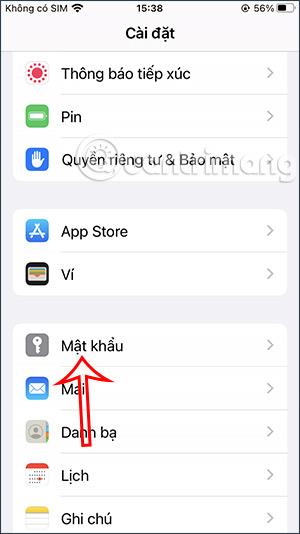Svi telefoni imaju značajku spremanja lozinki kada pristupite web-pregledniku, tako da se možemo brzo prijaviti kada je to potrebno bez potrebe za ponovnim ručnim unosom računa. A s popisom spremljenih lozinki na iPhoneu, možemo pregledati spremljene lozinke na iPhoneu kako bismo uredili ili izbrisali lozinke u slučaju da želite poništiti spremanje podataka o ovom računu. Kada izbrišete spremljenu zaporku na svom iPhoneu, te se informacije također brišu s vašeg iCloud računa. Članak u nastavku uputit će vas kako izbrisati spremljene lozinke na iPhoneu.
Upute za brisanje spremljenih lozinki na iPhoneu
Korak 1:
Na sučelju na iPhoneu kliknite na Postavke . Zatim, u korisničkom sučelju zaslona, kliknite na Lozinka .
Sada ćete unijeti svoju iPhone lozinku ili druge iPhone sigurnosne postavke koje koristimo.


Korak 2:
Uskoro ćemo vidjeti popis lozinki spremljenih na iPhoneu s računima kojima smo pristupili u pregledniku. Ako želite izbrisati spremljenu lozinku na vašem iPhoneu , kliknite na taj račun.

Korak 3:
U sučelju informacija o računu kliknite na Izbriši lozinku . Sada vas iPhone pita jeste li sigurni da želite izbrisati ovu lozinku s uređaja. Ove informacije o lozinci također će biti izbrisane s vašeg iCloud računa na svim uređajima, dodirnite Izbriši račun da to učinite .


Kako izbrisati više spremljenih lozinki na iPhoneu
Korak 1:
Prvo također kliknemo na opciju Uredi u gornjem desnom kutu ekrana. Sada kliknite na račune spremljene na vašem iPhoneu za koje želite izbrisati lozinku, zatim kliknite opciju Izbriši u gornjem lijevom kutu.

Korak 2:
U ovom trenutku, iPhone će vas pitati da li ste sigurni da želite izbrisati ove lozinke ili ne, pritisnite Izbriši lozinku . Nakon brisanja, lozinka računa više se neće pojavljivati na popisu spremljenih zaporki na iPhoneu.